Adobe Illustrator CS4官方帮助文档_部分9(共13部分)
- 格式:pdf
- 大小:2.14 MB
- 文档页数:37


快速入门AdobeIllustrator设计软件的基本功能Adobe Illustrator是一款专业的矢量图形设计软件,被广泛应用于平面设计、插画设计、标志设计等领域。
本文将为读者介绍Adobe Illustrator的基本功能,帮助初学者快速入门。
第一章:界面和工具Adobe Illustrator的界面简洁清晰,主要由菜单栏、工具栏、工作区、控制面板和画布组成。
菜单栏提供了各种功能选项,工具栏上面有常用的绘图工具,工作区用于工作区域的显示,控制面板则提供了对选定对象的各种设置选项。
画布即为我们进行设计的区域。
第二章:创建和编辑形状Adobe Illustrator提供了丰富的形状工具,如矩形工具、圆形工具、多边形工具等。
通过这些工具,我们可以快速创建基本的形状。
而对于已有的形状,可以使用直接选择工具或者锚点工具对其进行编辑和调整。
第三章:颜色和渐变Adobe Illustrator支持各种颜色和渐变的应用。
通过颜色面板,我们可以选择或自定义颜色。
同时,还可以应用渐变效果,如线性渐变、辐射渐变等,使图形更加丰富多样。
第四章:图层管理图层是Adobe Illustrator中非常重要的组织工具。
每个图层上可以放置不同的对象,通过图层面板可以方便地显示、隐藏、锁定或重命名图层。
图层的使用可以有效地管理和控制设计元素,提高设计效率。
第五章:文字处理Adobe Illustrator提供了丰富的文字处理功能。
可以通过文本工具添加文本,并进行字体、大小、颜色等的调整。
还可以对文字进行排列、对齐和换行等操作,满足各类设计需求。
第六章:描边和填充描边和填充是设计中必不可少的要素。
Adobe Illustrator提供了多种描边和填充的选项,并且可以对其进行深度定制。
通过描边和填充面板,我们可以设置线条的粗细、颜色、虚线样式等,以及对象的填充颜色或纹理。
第七章:效果和样式Adobe Illustrator内置了丰富的效果和样式,可以使设计元素更加生动和独特。

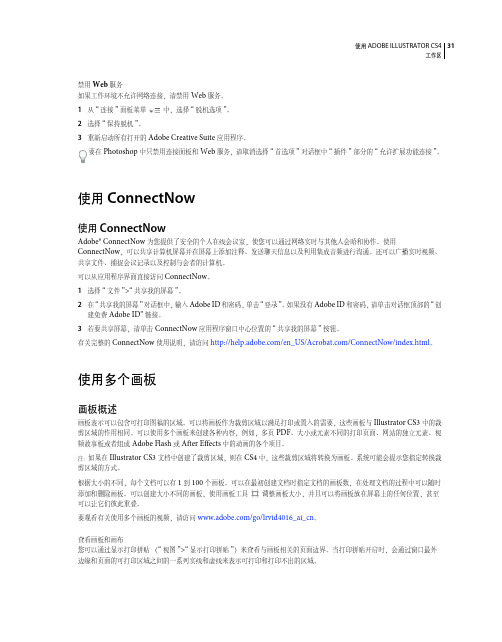

轻松掌握AdobeIllustrator基础Adobe Illustrator是一款专业的矢量图形编辑软件,常被设计师用于制作标志、插图、海报等创意设计作品。
掌握Adobe Illustrator的基础知识对于设计师来说是非常重要的。
本文将介绍Adobe Illustrator的基本界面、面板和工具,并分别探讨它们的功能和使用方法。
第一章:界面概述Adobe Illustrator的界面分为菜单栏、工具栏、面板以及画布区域。
菜单栏包含了各种功能命令,如文件操作、编辑、对象管理等。
工具栏提供了各种工具,用于选择、绘制、编辑图形等操作。
面板则提供了更为复杂的功能和设置选项,可以根据需要打开或关闭。
画布区域则是用户进行设计和编辑的主要区域。
第二章:工具详解Adobe Illustrator提供了丰富的工具,这些工具包括选择工具、绘制工具、形状工具、画刷工具、文本工具、变换工具等。
选择工具可用于选择和移动对象;绘制工具可用于绘制基本形状,如线条、矩形、圆形等;形状工具可以创建和编辑特定形状,如星形、多边形等;画刷工具可用于添加艺术效果;文本工具用于插入和编辑文本;变换工具用于变换对象的大小、旋转等。
第三章:面板功能Adobe Illustrator的面板提供了各种功能和设置选项。
其中,图层面板可以管理和组织图形对象,方便设计师进行图层的管理和编辑;色彩面板用于选择和编辑颜色,包括填充色和描边色;渐变面板可以创建、编辑和应用渐变效果;路径面板用于编辑和调整路径;样式面板可以保存并应用预定义的样式;形状构造器面板提供了快速创建和编辑形状的工具等。
第四章:基本操作在Adobe Illustrator中,可以通过拖拽、缩放、旋转、镜像等基本操作来编辑图形对象。
通过选择工具选中对象后,可以使用移动工具进行拖拽操作;使用缩放工具进行大小调整;使用旋转工具进行旋转操作;使用镜像工具进行水平或垂直镜像等。
此外,还可以使用复制、剪切、粘贴等剪贴板操作,进行对象的复制和粘贴。

AI CS4 官方手册——第二章第二章: 工作区工作区基础知识1.工作区概述可以使用各种元素(如面板、栏以及窗口)来创建和处理文档和文件。
这些元素的任何排列方式称为工作区。
Adobe® Creative Suite® 4 中不同应用程序的工作区拥有相同的外观,因此您可以在应用程序之间轻松切换。
您也可以通过从多个预设工作区中进行选择或创建自己的工作区来调整各个应用程序,以适合您的工作方式。
虽然不同产品中的默认工作区布局不同,但是您对其中元素的处理方式基本相同。
2.默认 Illustrator 工作区A. 选项卡式“文档”窗口B. 应用程序栏C. 工作场所切换器D. 面板标题栏 E. “控制”面板 F. “工具”面板G. “折叠为图标”按钮 H. 垂直停放的四个面板组• 位于顶部的应用程序栏包含工作区切换器、菜单(仅限 Windows)和其它应用程序控件。
在 Mac 操作系统中,对于某些产品,可以使用“窗口”菜单显示或隐藏应用程序栏。
• 工具面板包含用于创建和编辑图像、图稿、页面元素等的工具。
相关工具将进行分组。
• 控制面板显示当前所选工具的选项。
控制面板在 Photoshop 中也叫选项栏。
(Adobe Flash®、Adobe Dreamweaver® 和Adobe Fireworks® 没有控制面板。
)• Flash、Dreamweaver 和 Fireworks 包含用于显示当前所选元素或工具的选项的属性检查器。
• 文档窗口显示您正在处理的文件。
可以将文档窗口设置为选项卡式窗口,并且在某些情况下可以进行分组和停放。
• 面板可帮助您监视和修改您的工作。
例如,Flash 中的时间轴、Adobe Photoshop® 中的图层面板,以及 Dreamweaver 中的 CSS 样式面板。
可以对面板进行编组、堆叠或停放。
• 在 Mac 上,应用程序帧将所有工作区元素分组到一个允许将应用程序作为单个单元的单个集成窗口中。
《Illustrator CS 4》课程教学大纲总课时:114学时第一部分大纲说明一课程的性质、地位和任务《Illustrator》课程是电脑职业技术学校的广告设计专业学生的一门专业软件基础课。
学习这门软件主要是让学生了解《Illustrator》软件的基本内容,掌握《Illustrator》的基本操作,学习《Illustrator》软件的使用的技巧,了解常见广告设计的基本知识。
坚持理论与艺术实践相结合,做到深入浅出,通俗易懂、生动活泼。
把握设计教学的特点,坚持以实践带动软件的学习,努力消除教学中的僵化思想。
二本课程的教学目标和基本要求(一)课程教学目标熟悉数字化图像处理的流程及方法,掌握常用图像处理软件的基本操作及运用。
掌握相关图像处理的印前基本知识,能熟练运用软件进行必规范化的基本印前设计。
(二)课程教学的基本要求1、知识要求:通过系统学习使学生能做到基本掌握该软件的知识结构框架及要点,理解不同章节的重点和难点。
2、技能要求:通过讲解辅导与作业练习,从简单到复杂训练实例操作,循序渐进掌握操作技能。
使学生能对该软件熟练掌握操作方法、灵活应用知识技巧。
能够运用软件基础知识辅助专业设计的综合素质,具备解决实际问题的能力。
三教学方法和手段1、采用理论与实践相结合的教学方法,合理分配时间,使学生在掌握理论知识的同时,能进行熟练的操作和运用。
及时给与学生作业以讲评。
2、多采用实例进行教学,并演示实例得到的过程,有针对性的练习,从而有效增加教学的趣味性和灵活性。
3、每讲完一个较完整的章节后,老师应布置些综合性较强的操作练习,以使同学能更灵活地应用所学的知识,而不是仅仅记住死命令。
4、本课程是一门实践性很强的技能课程,在课堂中,应对讲解内容精简化。
同时将各命令、菜单、工具进化综合演练。
5、教学上应以学生为中心,以大多数学生对授课内容的掌握为目的。
考虑到同学的基础及领悟能力有较大的不同,老师应在把进度快慢定在中等偏下同学的接受程度上。
图像品质决定应用的压缩量。
可用的选项取决于压缩方法。
对于 JPEG 压缩,Illustrator 提供了“最低”、“低”、“中”、“高”、“最高”等品质选项。
对于 ZIP 压缩,Illustrator 提供 4 位和 8 位品质选项。
如果将 4 位 ZIP 压缩用于 4 位图像,或将8 位 ZIP 压缩用于 4 位或 8 位图像,则 ZIP 方法是无损的;也就是说不会移去数据来缩小文件大小,因此图像品质不会受影响。
但是,将 4 位 ZIP 压缩用于 8 位数据可能会影响品质,原因是数据会丢失。
拼贴大小该选项仅在其相应压缩设置为 JPEG2000 时启用。
它决定拼贴的大小用于连续显示。
压缩文本和线状图对文件中的所有文本和线状图应用压缩。
此方法不损失细节或品质。
另请参阅第246 页的“关于 Adobe PDF”P DF标记和出血选项出血是图稿位于打印定界框外的部分或位于裁剪标记和裁切标记外的部分。
可以在图稿中包含出血以作为允差范围,以确保裁切页面后油墨按所有方向扩展到页面边缘,或确保图像可安排到文档的准线中。
“存储 Adobe PDF”对话框的“标记和出血”区域可让您指定出血范围并向文件添加各种打印标记。
所有印刷标记在 PDF 文件中启用所有印刷标记(裁切标记、套准标记、颜色条和页面信息)。
印刷标记类型使您为以亚洲语言打印的页面选择是使用罗马字印刷标记还是中文标记。
裁切标记在裁剪区域的每个角放置一个标记,表示 PDF 裁切框边界。
裁切标记粗细决定裁切标记的描边粗细。
套准标记将标记放置在画板之外,以对齐彩色文档中的不同分色。
位移决定所有印刷标记与画板边缘的距离。
裁切标记位于由位移决定的间隔边缘。
颜色条为每个专色或印刷色添加小颜色方块。
转换为印刷色的专色使用印刷色表示。
服务提供商使用这些标记调整印刷机上的油墨密度。
页面信息将页面信息放置在页面的画板外。
页面信息包含文件名称、页码、当前日期和时间,以及色版名称。
单行书写器“单行书写器”提供了一种一次编排一行文字的传统编排方法。
如果您要手动控制换行方式,则该选项很有用。
单行书写器在考虑断点时采用下列原则:•相对更短的文字行来说,更倾向于在长的文字行中设置断点。
•在两端对齐的文本中,压缩或扩展的单词间距较适合进行连字处理。
•在非两端对齐文本中,连字符连接比较适合压缩或扩展的字母间距。
•如果必须调整间距,则压缩优于扩展。
要选择其中的一种方法,请从“段落”面板菜单中选择该方法。
要将该方法应用于所有段落,请先选择文字对象;要将该方法仅应用于当前段落,请先在该段落中插入光标。
制表符制表符面板概述可以使用“制表符”面板(“窗口”>“文字”>“制表符”)来设置段落或文字对象的制表位。
“制表符”面板A. 制表符对齐按钮B. 制表符位置C. 制表符前导符框D. 对齐位置框E. 面板菜单F. 制表符标尺G. 在框架上方放置面板可以在“制表符”面板菜单中访问其他命令和选项。
要使用此菜单,请单击面板右上角的三角形。
另请参阅第6 页的“工作区概述”第39 页的“更改度量单位”将制表符面板与选定文字对象对齐可以将“制表符”面板放在工作区的任意位置;但是,将“制表符”面板与某个文字对象对齐通常会很有帮助。
❖ 单击磁铁图标。
“制表符”面板将移到选定文本对象的正上方,并且零点与左边距对齐。
如有必要,可以拖动面板右下角的调整大小按钮以扩展或缩小标尺。
将制表位与标尺单位对齐默认情况下,可以沿定位标尺将制表位放置在任何位置。
❖从面板菜单中选择“对齐单位”,或者在拖动制表位的同时按住 Shift 。
A BCDF GE更改定位标尺的度量单位定位标尺的度量单位是由“单位和显示性能”首选项(适用于所有文件)中指定的“常规”单位设置定义的,或是由“文档设置”对话框中指定的单位(适用于当前文件)定义的。
•要更改所有文件的度量单位,请为“单位和显示性能”首选项中的“常规单位”指定新的值。
•要更改当前文件的度量单位,请在“文档设置”对话框中指定新的单位值。
设置制表符制表符定位点可应用于整个段落。
在您设置第一个制表符时,Illustrator 会删除其定位点左侧的所有默认制表符定位点。
设置更多的制表符定位点时,Illustrator 会删除您所设置的制表符间的所有默认制表符。
1在段落中插入光标,或选择要为对象中所有段落设置制表符定位点的文字对象。
2在“制表符”面板中,单击一个制表符对齐按钮,以指定如何相对于制表符位置来对齐文本:左对齐制表符靠左对齐横排文本,右边距可因长度不同而参差不齐。
居中对齐制表符按制表符标记居中对齐文本。
右对齐制表符靠右对齐横排文本,左边距可因长度不同而参差不齐。
底对齐制表符靠下边缘对齐直排文本,上边距可参差不齐。
顶对齐制表符靠上边缘对齐直排文本,下边距可参差不齐。
小数点对齐制表符将文本与指定字符(例如句号或货币符号)对齐放置。
在创建数字列时,此选择尤为有用。
若要更改任何制表符的对齐方式,只需选择一个制表符,并单击这些按钮中的任意一个即可。
3执行下列操作之一:•单击定位标尺上的某个位置以放置新的制表位。
•在 X 框(适用于横排文本)或 Y 框(适用于直排文本)中键入一个位置,然后按 Enter 或 Return。
如果选定了 X 或 Y 值,请按上、下箭头键,分别增加或减少制表符的值(增量为 1 点)。
注:在使用制表符标尺时,无法以小于 1 的增量值设置制表符定位点。
但是,如果在 X 或 Y 框中指定位置,则可将定位点设置为最小达 0.01 点的间距。
4重复步骤 2 和步骤 3,添加其他的制表符定位点。
注:有关使用“制表符”面板来设置缩进的信息,请参阅第286 页的“缩进文本”。
重复制表符“重复制表符”命令可根据制表符与左缩进,或前一个制表符定位点间的距离创建多个制表符。
1在段落中单击以设置一个插入点。
2在“制表符”面板中,从标尺上选择一个制表位。
3从面板菜单中选取“重复制表符”。
重复制表符A. 制表符对齐按钮B. 标尺上的制表位C. 面板菜单移动制表符1在“制表符”面板中,从标尺上选择一个制表位。
2执行下列操作之一:•在 X 框中(适用于横排文本)或 Y 框中(适用于直排文本)键入一个新位置,并按 Enter 或 Return 键。
•将制表符拖动到新位置。
•要同时移动所有制表位,请按住 Ctrl (Windows) 或 Command (Mac OS) 并拖动制表符。
在移动制表位时,所选文本中会出现可见参考线。
删除制表符❖请执行以下任一操作:•将制表符拖离制表符标尺。
•选择制表符,然后从面板菜单中选择“删除制表符”。
•要恢复为默认制表位,请从面板菜单中选择“清除全部”。
为小数点制表符指定字符您可以使用小数点对齐制表符将文本与指定字符(如句号或货币符号)对齐。
1在“制表符”面板的制表符标尺上,创建或选择一个小数点制表符。
2在“对齐位置”框中,键入要对齐的字符。
您可以键入或粘贴任何字符。
请确保进行对齐的段落中包含您所指定的字符。
使用小数点对齐制表符对齐的文本添加制表前导符制表前导符是制表符和后续文本之间的一种重复性字符模式(如一连串的点或虚线)。
1在“制表符”面板中,从标尺上选择一个制表位。
2文字在“前导符”框中键入一种最多含 8 个字符的模式,然后按 Enter 或 Return。
在制表符的宽度范围内,将重复显示所输入的字符。
3要更改制表前导符的字体或其它格式,请在文本框架中选择制表符字符,然后使用“字符”面板或“文字”菜单来应用格式。
字符和段落样式关于字符和段落样式字符样式是许多字符格式属性的集合,可应用于所选的文本范围。
段落样式包括字符和段落格式属性,并可应用于所选段落,也可应用于段落范围。
使用字符和段落样式可节省时间,还可确保格式的一致性。
可以使用“字符样式”和“段落样式”面板来创建、应用和管理字符和段落样式。
要应用样式,只需选择文本并在其中的一个面板中单击样式名称即可。
如果未选择任何文本,则会将样式应用于所创建的新文本。
“段落样式”面板A. 样式名称B. 带有附加格式的样式(优先选项)C. 面板菜单D. “新建样式”按钮E. “删除”图标在文本中选择文本或插入光标时,将会在“字符样式”和“段落样式”面板中突出显示现用样式。
默认情况下,文档中的每个字符都会被指定为“正常字符样式”,而每个段落都会被指定为“正常段落样式”。
这些默认样式是创建所有其它样式的基础。
样式名称旁边的加号表示该样式具有覆盖 样式。
覆盖样式是与样式所定义的属性不匹配的任何格式。
每次在“字符”面板和OpenType 面板中更改设置时,都会为当前字符样式创建覆盖样式;同样,在“段落”面板中更改设置时,也会为当前段落样式创建覆盖样式。
要查看在 Illustrator 中使用字符和段落样式的视频,请访问 /go/vid0047_cn 。
另请参阅在 Illustrator 中使用样式的视频创建字符或段落样式1如果要在现有文本的基础上创建新样式,请选择文本。
2在“字符样式”面板或“段落样式”面板中,执行下列操作之一:•要使用默认名称创建样式,请单击“创建新样式”按钮。
•要使用自定名称创建样式,请在面板菜单中选择“新建样式”。
键入一个名称,然后单击“确定”。
要创建字体或段落样式的副本,请将样式拖到“新建样式”按钮上。
编辑字符或段落样式您可以更改默认字符和段落样式的定义,也可更改所创建的新样式。
在更改样式定义时,使用该样式设置格式的所有文本都会发生更改,以与新样式定义相匹配。
1在“字符样式”面板或“段落样式”面板中,执行下列操作之一:•在面板中选择该样式,然后从“字符样式”面板菜单中选择“字符样式选项”,或者从“段落样式”面板菜单中选择“段落样式选项”。
•双击样式名称。
注: 双击鼠标便会将该样式应用于所选文本,如果未选择文本,则会将所键入的新文本设置为该样式。
如果不想应用该样式,请在双击样式名称时按住 Shift + Ctrl (Windows) 或 Shift + Command (Mac OS)。
2在对话框的左侧,选择一类格式设置选项,并设置所需的选项。
您可以选择其他类别,以切换到其他格式设置选项组。
有关格式设置选项的更多信息,请在“帮助”中搜索选项名称。
A CBD E3设置完选项后,单击“确定”。
删除样式覆盖“字符样式”面板或“段落样式”面板中样式名称旁边的加号表示该样式具有覆盖样式。
覆盖样式是与样式所定义的属性不匹配的任何格式。
有多种方法可以删除样式优先选项:•要清除覆盖样式并将文本恢复到样式定义的外观,请重新应用相同的样式,或者从面板菜单中选取“清除覆盖”。
•要在应用不同样式时清除覆盖样式,请按住 Alt 键 (Windows) 或 Option 键 (Mac OS) 并单击样式名称。
•要重新定义样式并保持文本的当前外观,请至少选择文本的一个字符,然后从面板菜单中选取“重新定义样式”命令。
如果您使用样式来保持格式的一致性,则应当避免使用优先选项。
如果您要一次性快速设置文本格式,则这些优先选项便不会造成任何问题。
删除字符或段落样式在删除样式时,使用该样式的段落外观并不会改变,但其格式将不再与任何样式相关联。
1在“字符样式”面板或“段落样式”面板中选择一个或多个样式名称。
2请执行以下任一操作:•从面板菜单中选取“删除字符样式”或“删除段落样式”。
•单击面板底部的“删除”图标。
•将样式拖移到面板底部的“删除”图标。
要删除所有未使用的样式,请从面板菜单中选取“选择所有未使用的样式”,然后单击“删除所选样式”图标。
从其他 Illustrator 文档中载入字符和段落样式1在“字符样式”面板或“段落样式”面板中,执行下列操作之一:•从面板菜单中选择“载入字符样式”或“载入段落样式”。
•从面板菜单中选择“载入所有样式”以载入字符和段落样式。
2双击包含要导入的样式的 Illustrator 文档。
导出文本将文本导出到文本文件1使用文字工具,选择要导出的文本。
2选择“文件”>“导出”。
3在“导出”对话框中,选择文件位置并输入文件名。
4选择文本格式 (TXT) 作为文件格式。
5在名称框中输入新文本文件的名称,然后单击“存储”(Windows) 或“导出”(Mac OS)。
6选择一种平台和编码方法,然后单击“导出”。
标记要导出到F lash 的文本可以使用多种不同的方法,将文本从 Illustrator 导出到 Adobe Flash。
可以将文本作为静态、动态或输入文本导出。
通过使用动态文本,您还可以为用户单击文本时打开的站点指定 URL。
有关动态和输入文本的详细信息,请参阅 Flash 帮助。
Flash 文本可以包含点文本、区域文本或路径文本;所有文本将以 SWF 格式转换为区域文本。